- in หน้าต่าง by ผู้ดูแลระบบ
Fix Dragon Age Inquisition จะไม่เปิดตัวใน Windows 10
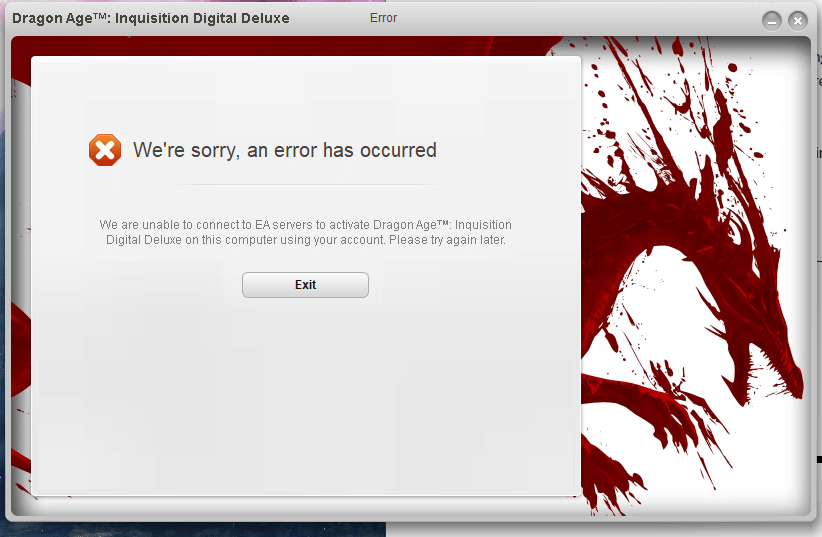
Dragon Age: Inquisition พัฒนาโดย Bioware และเผยแพร่โดย Electronic Arts เป็นหนึ่งในเกมแอคชั่นเล่นตามบทบาทที่ได้รับความนิยมมากที่สุดเนื่องจากมีรูปแบบการเล่นหลายผู้เล่นเชิงกลยุทธ์ที่น่าทึ่ง การสืบสวนยุคมังกร เป็นส่วนเสริมหลักลำดับที่สามในแฟรนไชส์ Dragon Age และเป็นภาคต่อของ Dragon Age: Origin ที่ได้รับความนิยมไม่แพ้กัน เกมดังกล่าววางจำหน่ายทั่วโลกบนแพลตฟอร์มหลักทั้งหมด ได้แก่ Microsoft Windows, PlayStation, Xbox One และ Xbox 360 ตั้งแต่เดือนพฤศจิกายน 2014
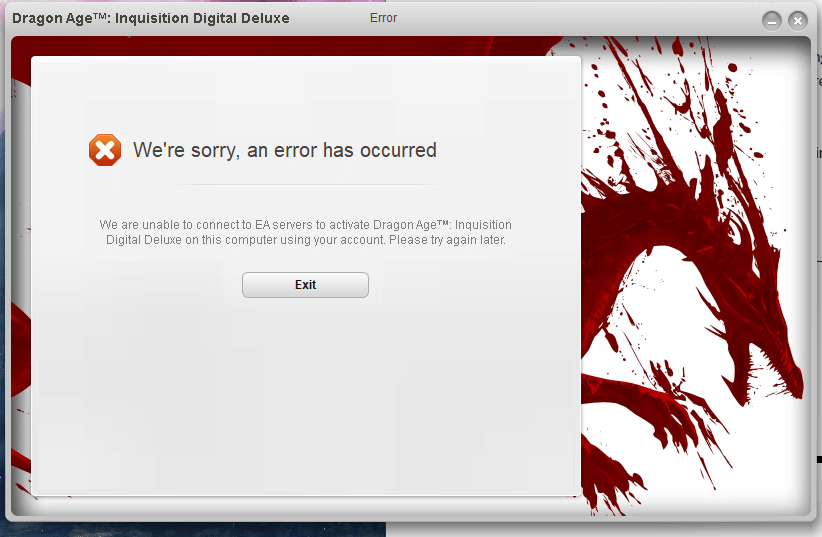
การไม่สามารถเล่นเกมที่คุณจ่ายเงินเป็นจำนวนมากอาจเป็นสิ่งที่น่าหงุดหงิดที่สุดเท่าที่เคยมีมา ปัญหาการเปิดตัว/การเริ่มต้นเป็นปัญหาทั่วไปในเกม และ Dragon Age: Inquisition ก็ไม่พ้นจากปัญหานี้เช่นกัน แต่โชคดีที่มันเป็นปัญหาที่แก้ไขได้ง่ายและใช้เวลาเพียงไม่กี่นาที หลังจากนั้นคุณก็สามารถกลับไปเป็นผู้สอบสวนและเดินทางต่อไปเพื่อปิด Breach ได้อย่างมีความสุข
Fix Dragon Age Inquisition จะไม่เปิดตัวใน Windows 10
ในบทความนี้ เราได้ระบุสาเหตุหลายประการที่ทราบกันว่าทำให้เกิดปัญหานี้ ในขณะเดียวกันก็มอบวิธีแก้ไขปัญหาที่เป็นไปได้เพื่อกำจัดปัญหาเหล่านี้ให้หมดสิ้น
อะไรสามารถหยุด Dragon Age: Inquisition ไม่ให้เปิดตัวได้?
ก่อนที่เราจะดำเนินการค้นหาวิธีแก้ไข เรามาทำความเข้าใจลักษณะและสาเหตุของปัญหากันก่อน ไม่มีเหตุผลเฉพาะเจาะจงสำหรับปัญหานี้ เนื่องจากมีทริกเกอร์หลายตัวที่เกิดจากการกำหนดค่าผิดพลาดหลายประการ
- บริการพื้นหลังที่ขัดแย้งกัน – บริการที่ทำงานอยู่เบื้องหลังอาจรบกวนการทำงานของเกมและก่อให้เกิดปัญหา โดยปกติแล้ว นี่เป็นหนึ่งในบริการของ Windows เองหรือแอปพลิเคชันของบุคคลที่สามบางตัวที่เป็นต้นเหตุ
- ไฟล์เกมสูญหายหรือเสียหาย – ไฟล์เกมแต่ละไฟล์จำเป็นสำหรับการเปิดเกมและทำงานได้อย่างถูกต้อง แม้แต่ไฟล์ที่หายไปหรือเสียหายเพียงไฟล์เดียวก็อาจทำให้เกิดปัญหาใหญ่กับการเล่นเกมได้
- Direct X และ VC Redist – ไฟล์แอปพลิเคชัน Direct X และ VC Redist มาพร้อมกับตัวเกม ภายในโฟลเดอร์ชื่อ 'การติดตั้งเกม' บางครั้งเวอร์ชันของ Direct X หรือ VC Redist อาจไม่เข้ากันกับระบบของผู้ใช้ ดังนั้นจึงรบกวนการทำงานของเกมและป้องกันไม่ให้เปิดตัว
- สิทธิ์ผู้ดูแลระบบ – เราต้องให้สิทธิ์ผู้ดูแลระบบแก่เกมเพื่อให้องค์ประกอบต่างๆ ทำงานได้อย่างราบรื่นและถูกต้อง หากไม่ได้รับสิทธิ์เหล่านี้ ก็สามารถหยุดฟังก์ชันการทำงานได้
- การเพิ่มประสิทธิภาพแบบเต็มหน้าจอ – มีการแนะนำฟีเจอร์การเพิ่มประสิทธิภาพแบบเต็มหน้าจอของ Windows เพื่อรันเกมในรูปแบบ 'หน้าต่างไร้ขอบ' คุณสมบัตินี้มีจุดมุ่งหมายเพื่อทำให้ประสบการณ์การเล่นเกมราบรื่นขึ้น แต่ยังสามารถรบกวนองค์ประกอบของเกมได้อีกด้วย
- ความเข้ากันได้ - ข้อกำหนดโปรแกรมของ Dragon Age: Inquisition อาจไม่เข้ากันกับสถาปัตยกรรมของ Windows 10 ในระบบของคุณ ซึ่งอาจส่งผลให้เกิดความขัดแย้ง โชคดีที่ Windows 10 มีวิธีเรียกใช้โปรแกรมของคุณในโหมดความเข้ากันได้สำหรับ Windows รุ่นก่อนหน้า
วิธีแก้ไข Dragon Age: Inquisition ไม่เปิดขึ้นมา
เมื่อคุณเข้าใจธรรมชาติพื้นฐานของปัญหาแล้ว คุณก็สามารถเดินหน้าไปสู่การค้นหาวิธีแก้ไขได้ รายการด้านล่างนี้เป็นวิธีการต่างๆ ในการแก้ไขปัญหานี้ ดำเนินการทีละรายการจนกว่าคุณจะพบวิธีแก้ปัญหาที่ช่วยให้คุณเปิดเกมได้
วิธีที่ 1: ตรวจสอบความต้องการของระบบ
ก่อนอื่น ให้ตรวจสอบข้อกำหนดระบบของคุณ เนื่องจากผู้พัฒนาเกมได้ระบุข้อกำหนดของระบบบางอย่างที่จำเป็นสำหรับเกมเพื่อให้ทำงานได้อย่างราบรื่น บางครั้งฮาร์ดแวร์ที่ติดตั้งอาจไม่ตรงตามข้อกำหนดขั้นต่ำเหล่านี้ ซึ่งทำให้เกมหยุดทำงาน การตรวจสอบข้อมูลจำเพาะของคอมพิวเตอร์ของคุณแล้วเปรียบเทียบกับข้อกำหนดของเกมจริงถือเป็นสิ่งสำคัญ
สเปคที่แนะนำสำหรับ Dragon Age: Inquisition เพื่อให้ทำงานได้อย่างราบรื่นคือ:
ซีพียู: CPU หกคอร์ AMD @ 3.2 GHz, CPU Quad-core Intel @ 3.0 GHz
OS: Windows 7 หรือ 8.1 64 บิต
แรมระบบ: 8 GB
ฮาร์ดไดรฟ์: 26 GB
DirectX 11
กราฟิกการ์ด: AMD Radeon HD 7870 หรือ R9 270, NVIDIA GeForce GTX 660
หน่วยความจำกราฟิก: 3 GB
คุณสมบัติขั้นต่ำที่จำเป็นสำหรับ Dragon Age: Inquisition เพื่อใช้งานคือ:
OS: Windows 7 หรือ 8.1 64 บิต
ซีพียู: AMD Quad-core CPU @ 2.5 GHz, Intel Quad-core CPU @ 2.0 GHz
แรมระบบ: 4 GB
ฮาร์ดไดรฟ์: 26 GB
DirectX 10
กราฟิกการ์ด: เอเอ็มดี Radeon HD 4870, NVIDIA GeForce 8800 GT
หน่วยความจำกราฟิก: 512 MB
หากคุณไม่ทราบข้อกำหนด คุณสามารถตรวจสอบฮาร์ดแวร์ของระบบได้โดยทำตามขั้นตอนที่กล่าวถึงด้านล่าง:
1. เปิดพรอมต์เรียกใช้โดยกดปุ่ม คีย์ Windows + R. ชนิด 'dxdiag' แล้วกด 'เข้า'- ยืนยันข้อความแจ้งอื่นๆ ที่ปรากฏขึ้น
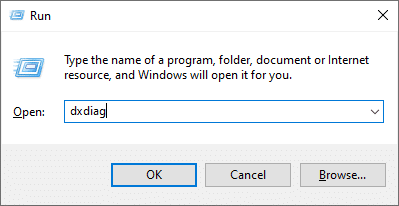
2. นี่จะเป็นการเปิด 'DirectX เครื่องมือวิเคราะห์' หน้าต่าง ที่นี่คุณจะพบรายการข้อกำหนดระบบทั้งหมดของคุณ
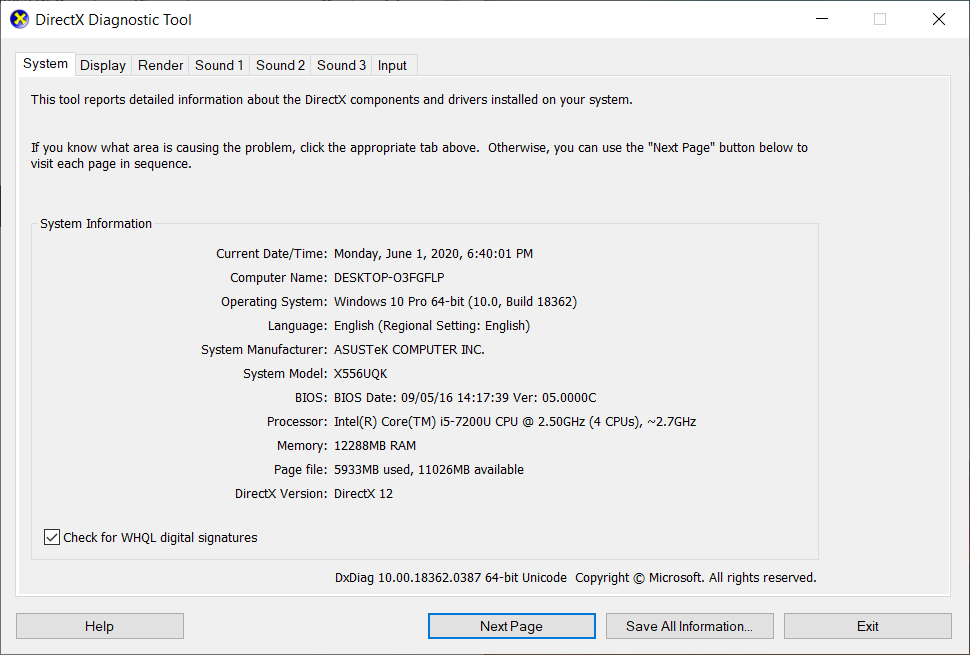
คุณสามารถสลับไปที่ แสดง เพื่อตรวจสอบข้อมูลกราฟิกการ์ดของคุณ หากคุณมีการ์ดกราฟิกเฉพาะ ข้อมูลเกี่ยวกับการ์ดนั้นจะแสดงอยู่ใน ทำให้ แถบ
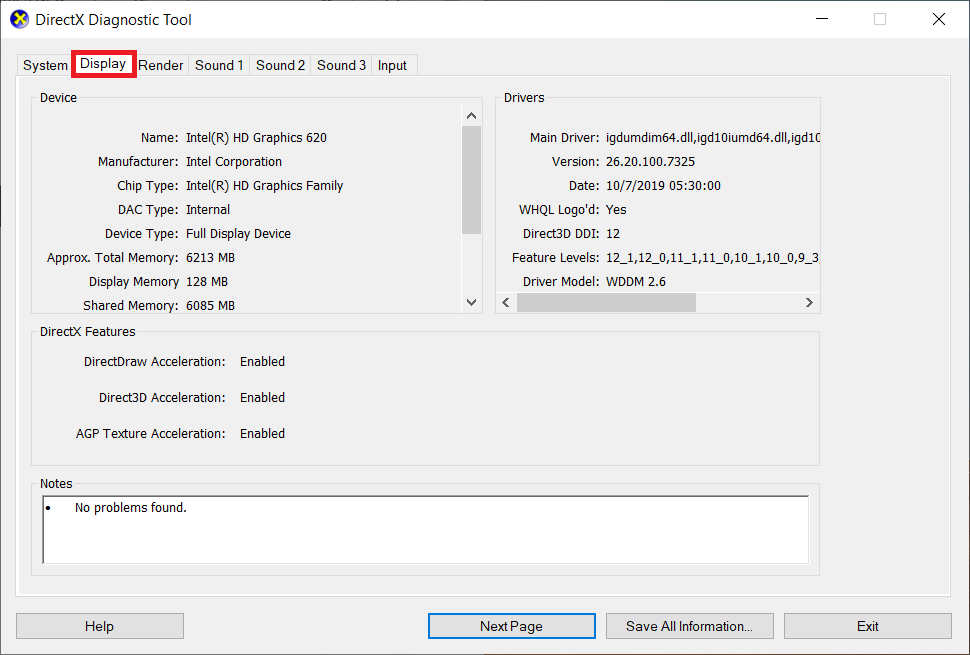
เปรียบเทียบค่ากับค่าที่แนะนำและตรวจสอบว่าระบบของคุณเป็นไปตามมาตรฐานหรือไม่ หากระบบของคุณเข้ากันได้อย่างสมบูรณ์ คุณสามารถย้ายไปยังวิธีแก้ไขปัญหาถัดไป
วิธีที่ 2: คลีนบูตพีซีของคุณ
มีบริการจำนวนหนึ่งที่ทำงานอยู่เบื้องหลังอย่างต่อเนื่องโดยที่ผู้ใช้ไม่รู้เกี่ยวกับบริการเหล่านั้น บริการพื้นหลังอย่างใดอย่างหนึ่งเหล่านี้อาจทำให้เกิดข้อขัดแย้งกับบริการเกมที่จำเป็นบางอย่างที่ทำให้เกิดปัญหาการเปิดตัวหรือเกม Dragon Age Inquisition ล่ม
การบูตเข้าสู่ระบบ Windows โดยไม่มีบริการของบุคคลที่สามหรือบริการ Windows ที่ไม่จำเป็นอื่น ๆ ทำงานอยู่อาจเป็นวิธีแก้ปัญหาที่ดีที่สุดในกรณีนี้
1. ขั้นแรก ตรวจสอบให้แน่ใจว่าคุณได้เข้าสู่ระบบคอมพิวเตอร์จากบัญชีผู้ดูแลระบบ ตอนนี้พิมพ์ 'MSConfig' ในแถบ Windows Search แล้วกด เข้าสู่.
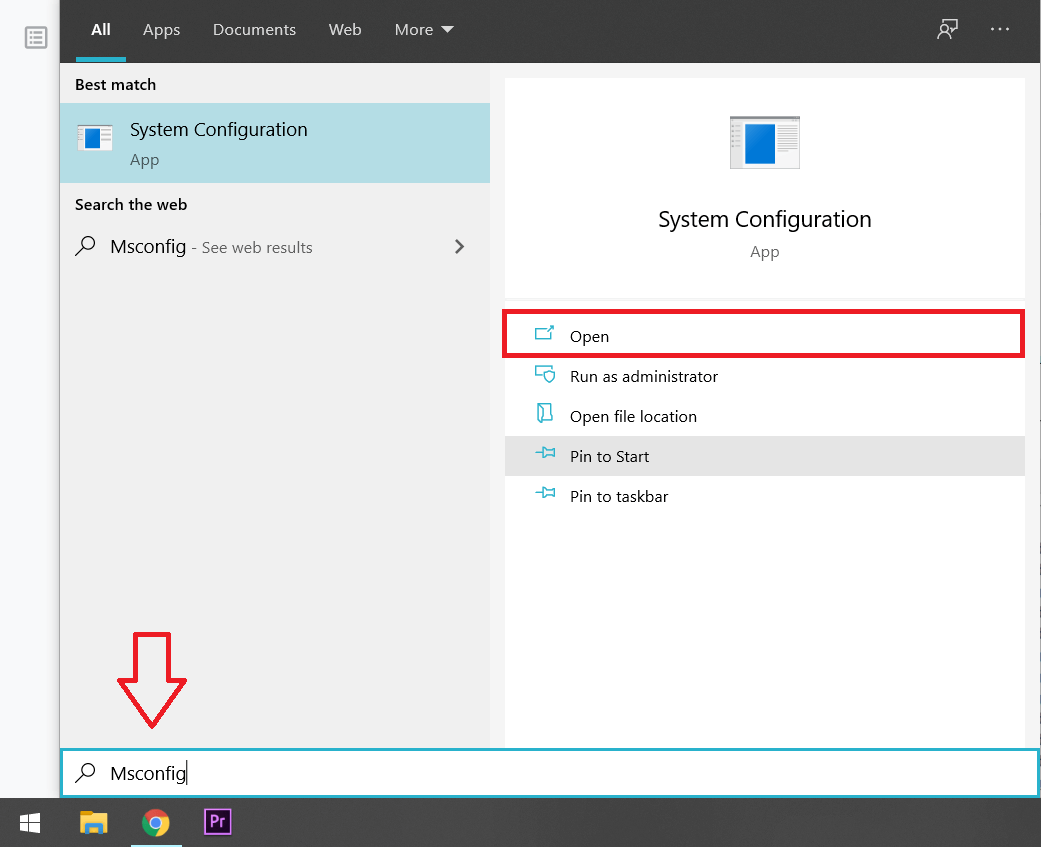
2.ในการส่งผล การกำหนดค่าระบบ คลิกที่หน้าต่าง 'บริการ' แถบ
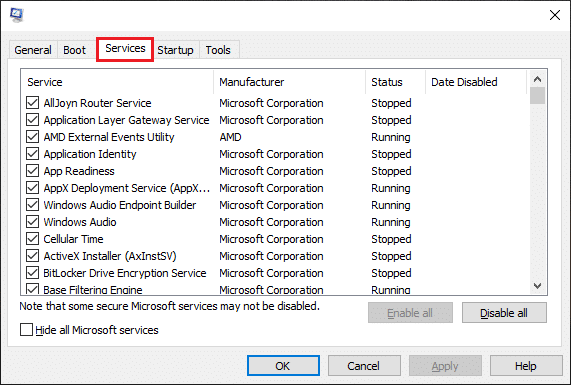
3. ตอนนี้ ทำเครื่องหมายที่ช่องถัดจาก 'ซ่อนบริการของ Microsoft ทั้งหมด'
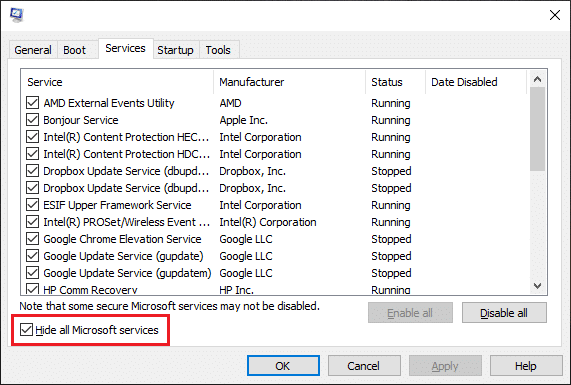
4. สุดท้ายให้คลิกที่ปุ่ม 'ปิดการใช้งานทั้งหมด' เพื่อหยุดบริการของบุคคลที่สามทั้งหมดไม่ให้ทำงานในเบื้องหลัง
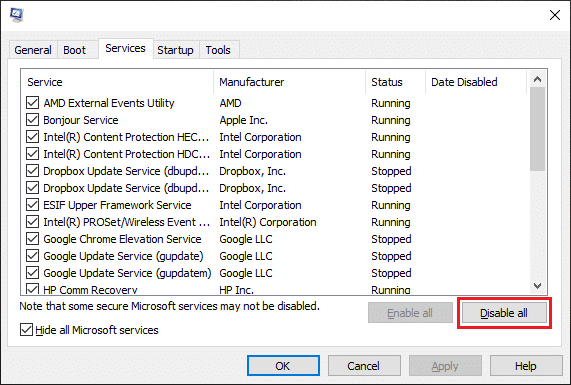
5. เพื่อให้แน่ใจว่าแอปพลิเคชันทั้งหมดถูกปิดใช้งาน ขั้นแรกให้คลิกขวาที่ทาสก์บาร์แล้วเลือก 'ผู้จัดการงาน'- คุณยังสามารถเปิดตัวจัดการงานได้ด้วยการกดปุ่ม ' พร้อมกันCtrl + Shift + Esc' กุญแจ
6. ถัดไป คลิกที่ 'การเริ่มต้น' แท็บที่อยู่ด้านบน
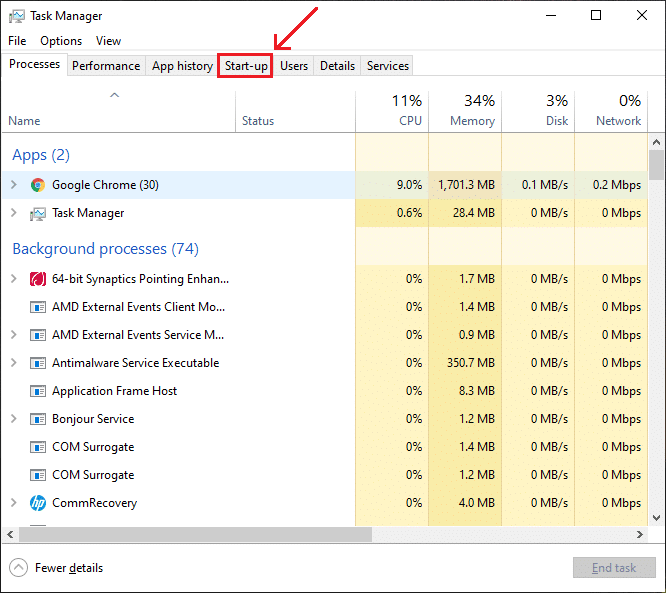
7. ตอนนี้ภายใต้ 'สถานะ' ส่วน ตรวจสอบให้แน่ใจว่าแอปพลิเคชันทั้งหมดมีป้ายกำกับเป็น 'พิการ'- หากคุณพบเห็นสิ่งใดที่ไม่ใช่ ให้คลิกที่ชื่อแล้วคลิก 'ปิดการใช้งาน' ปุ่ม
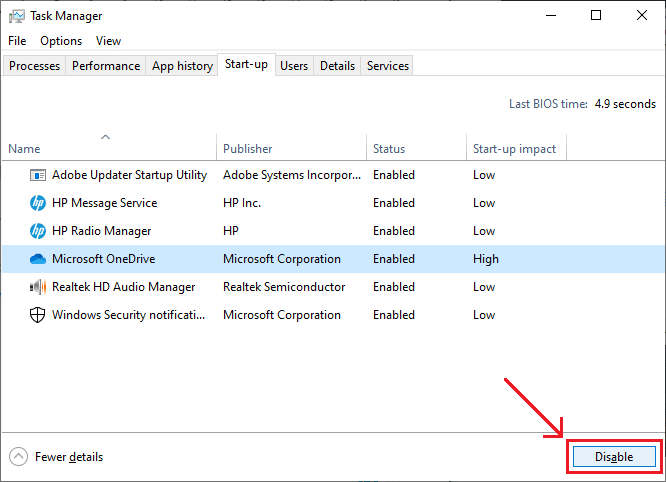
8. รีสตาร์ทคอมพิวเตอร์เมื่อแอปพลิเคชันทั้งหมดถูกปิดใช้งาน รันเกมอีกครั้งและตรวจสอบว่ายังมีข้อผิดพลาดอยู่หรือไม่
วิธีที่ 3: ตรวจสอบไฟล์เกม
ทุกเกมที่คุณดาวน์โหลดหรือติดตั้งจะมีไฟล์จำนวนมากและแต่ละเกมมีความสำคัญต่อการทำงานที่เหมาะสมของเกม แม้แต่ไฟล์ที่หายไปหรือเสียหายเพียงไฟล์เดียวก็สามารถนำไปสู่ปัญหาต่างๆ ในการเล่นเกมของคุณได้ ดังนั้นจึงเป็นเรื่องสำคัญที่จะต้องตรวจสอบว่ามีไฟล์เกมทั้งหมดอยู่หรือไม่เสียหาย
1. เปิดแอปพลิเคชัน Origin Client บนระบบของคุณและ ลงชื่อเข้าใช้ ไปยังบัญชีของคุณ
ฮิต คลิกที่ 'คลังเกม' ตัวเลือกที่อยู่บนแผงด้านซ้ายเพื่อค้นหาเกมทั้งหมดของคุณ คลิกขวาที่ 'ยุคมังกร' และในเมนูแบบเลื่อนลงที่ปรากฏขึ้น ให้เลือก 'เกมซ่อม' ตัวเลือกในการตรวจสอบว่ามีไฟล์เกมทั้งหมดอยู่หรือไม่ ตอนนี้ไฟล์ที่หายไปจะถูกดาวน์โหลดโดยอัตโนมัติและไฟล์ที่เสียหายจะถูกแทนที่
3. หลังจากผ่านไปสักครู่ ให้รันเกมอีกครั้งและตรวจสอบว่าเกมทำงานได้อย่างราบรื่นหรือไม่
วิธีที่ 4: ติดตั้ง Direct X และ VC Redist ใหม่
แต่ละเกมจะติดตั้งเวอร์ชันของตัวเอง Direct X & VC Redist และเป็นไปได้ว่าเวอร์ชันที่ติดตั้งอาจตรงกับเกมและทำให้ไม่สามารถเปิดได้อย่างถูกต้อง ดังนั้นเราจะติดตั้ง Direct X & VC Redist เวอร์ชันที่แนะนำด้วยตนเอง ด้านล่างนี้เป็นขั้นตอนในการทำเช่นเดียวกัน
สำหรับ Direct X
1. เปิด file explorer (ปุ่ม Windows + E) และนำทางตัวคุณเองไปยังตำแหน่งต่อไปนี้ – 'C: ไฟล์โปรแกรม (x86) เกมต้นกำเนิด Dragon Age Inquisition__ Installerdirectxredist'
2. ผ่านรายการทั้งหมดเพื่อค้นหา 'DXSetup.exe' ปฏิบัติการและเรียกใช้เพื่อแทนที่เวอร์ชันก่อนหน้าทั้งหมด
สำหรับ VC Redist
1. คล้ายกับ Direct X ให้ไปที่ 'C: ไฟล์โปรแกรม (x86) Origin GamesDragon Age Inquisition__ Installervc'
2. ในโฟลเดอร์ ให้รันไฟล์ทั้งหมด 'VCRedist.exe' ไฟล์ปฏิบัติการเพื่อแทนที่ทุกเวอร์ชันก่อนหน้า
รีสตาร์ทคอมพิวเตอร์และตรวจสอบว่าปัญหายังคงมีอยู่หรือไม่
ยังอ่าน: 10 วิธีในการแก้ไขปัญหา Minecraft Crashing บน Windows 10
วิธีที่ 5: อัปเดตไดรเวอร์กราฟิกของคุณ
การอัปเดตกราฟิกการ์ดของคุณให้ทันสมัยเป็นสิ่งสำคัญสำหรับระบบและการเล่นเกมของคุณ ไดรเวอร์กราฟิกควบคุมวิธีที่คุณเห็นรูปภาพ/วิดีโอ (หรือข้อความ) ในเกม เว็บไซต์ สตรีมวิดีโอ และอื่นๆ
การอัปเดตกราฟิกการ์ดจะช่วยเพิ่มประสิทธิภาพโดยรวมของระบบและช่วยให้คุณได้ภาพที่ชัดเจนยิ่งขึ้น มีหลายวิธีในการอัปเดตไดรเวอร์กราฟิกของคุณ และบางวิธีมีดังต่อไปนี้:
1 เปิด แผงควบคุม และค้นหาแอปพลิเคชันร่วมสำหรับกราฟิกการ์ดของคุณ (GeForce Experience สำหรับผู้ใช้ Nvidia) คุณสามารถเปิดโปรแกรมเพื่อจัดการการตั้งค่าของกราฟิกการ์ดเหนือสิ่งอื่นใดได้ ค้นหาตัวเลือกเพื่ออัพเดตไดรเวอร์และคลิกที่มัน ปฏิบัติตามคำแนะนำบนหน้าจอที่ตามมา
2. คุณยังสามารถอัปเดตไดรเวอร์ผ่านตัวจัดการอุปกรณ์ได้
1 กด 'ปุ่ม Windows + X' เพื่อเปิดเมนู Power user แล้วเลือก จัดการอุปกรณ์.
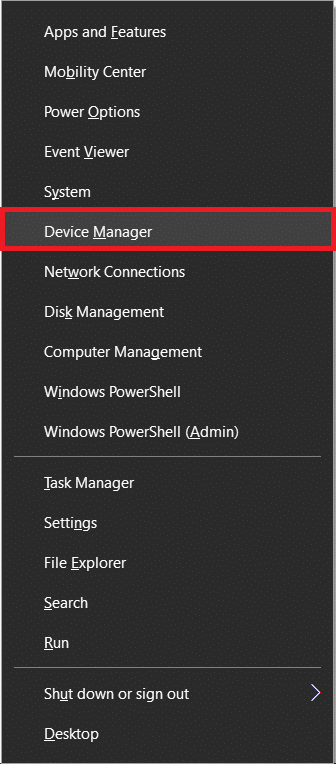
2. ในหน้าต่าง Device Manager ให้ขยาย 'อะแดปเตอร์แสดงผล' และคลิกขวาที่กราฟิกการ์ด เลือก 'อัปเดตไดรเวอร์'
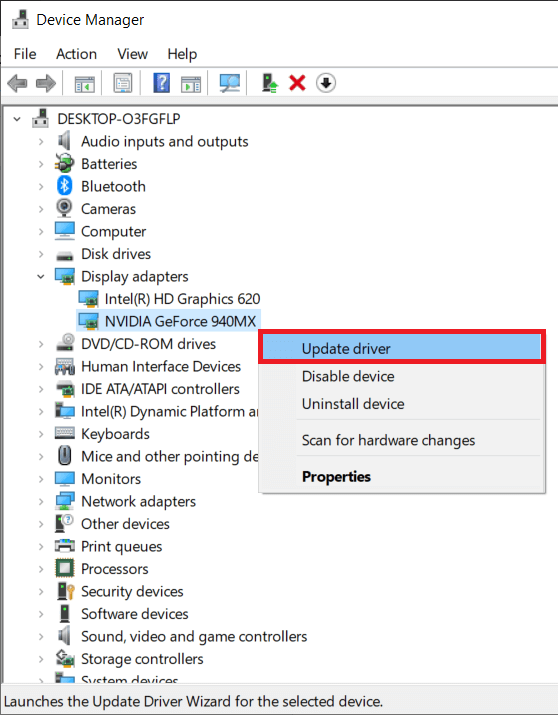
3. ตอนนี้ เลือก 'ค้นหาซอฟต์แวร์ไดรเวอร์ที่อัปเดตโดยอัตโนมัติ' ตัวเลือก
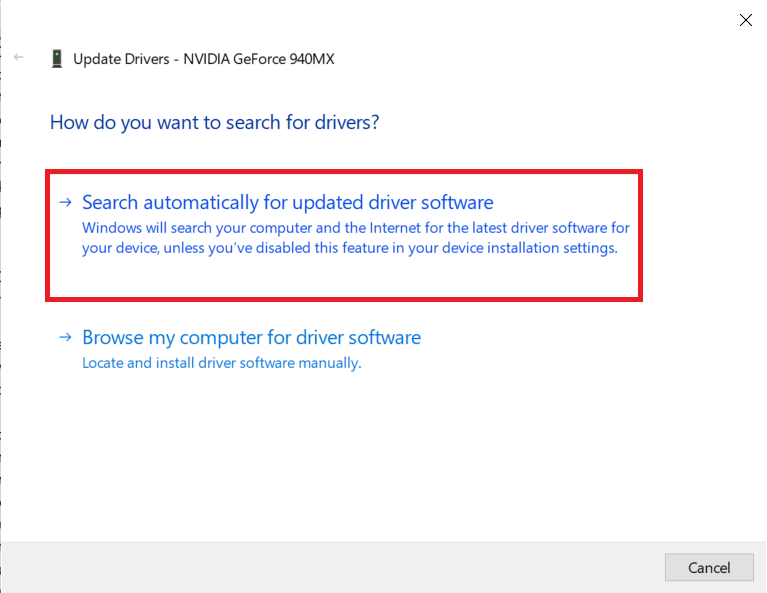
รอจนกว่ากระบวนการจะสิ้นสุดและรีสตาร์ทระบบของคุณเพื่อตรวจสอบว่าปัญหาได้รับการแก้ไขหรือไม่ หากคุณไม่สามารถแก้ไข Dragon Age Inquisition จะไม่เปิดตัวใน Windows 10 ให้ลอง 4 วิธีเหล่านี้ในการอัปเดตไดรเวอร์กราฟิก
วิธีที่ 6: ให้สิทธิ์ผู้ดูแลระบบเกมของคุณ
องค์ประกอบบางอย่างของเกมจำเป็นต้องมีสิทธิ์ระดับผู้ดูแลระบบจึงจะทำงานได้ หากไม่ได้รับการอนุญาตเหล่านี้ ปัญหาอาจเกิดขึ้นและรบกวนการเล่นเกมของคุณ คุณสามารถให้สิทธิ์เหล่านี้ได้อย่างง่ายดายโดยปฏิบัติตามวิธีการด้านล่าง:
1. เปิดโฟลเดอร์การติดตั้งเกมบนระบบของคุณ คลิกขวาที่ไฟล์ปฏิบัติการของเกม (ไฟล์ที่มีนามสกุล 'exe.') และคลิกที่ 'คุณสมบัติ'- คุณยังสามารถเลือกไฟล์แล้วกด 'Alt + Enter' เพื่อเปิดคุณสมบัติ
2. ในหน้าต่างคุณสมบัติ คลิกที่ 'ความเข้ากันได้' แท็บ จากนั้นทำเครื่องหมายที่ช่องถัดจาก 'เรียกใช้โปรแกรมนี้ในฐานะผู้ดูแลระบบ'.
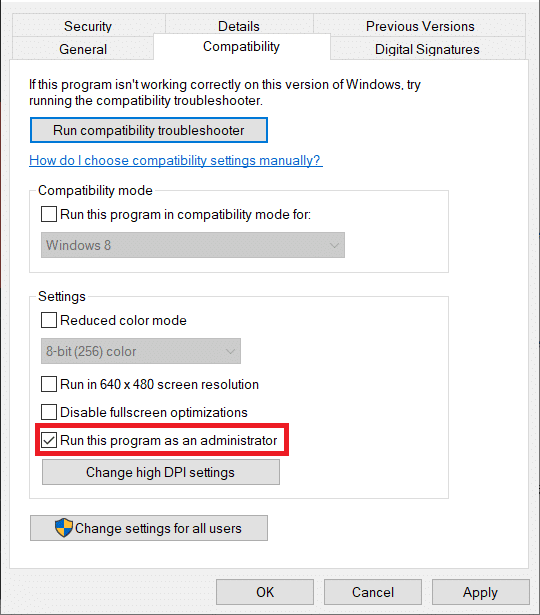
รีสตาร์ทระบบของคุณหนึ่งครั้งและรันเกมเพื่อตรวจสอบว่าคุณยังประสบปัญหาอยู่หรือไม่
ยังอ่าน: 13 ซอฟต์แวร์บันทึกเสียงที่ดีที่สุดสำหรับ Mac
วิธีที่ 7: ปิดใช้งานการเพิ่มประสิทธิภาพแบบเต็มหน้าจอ
ดังที่ได้กล่าวไว้ก่อนหน้านี้ ฟังก์ชันการเพิ่มประสิทธิภาพแบบเต็มหน้าจอของ Windows ได้รับการแนะนำเพื่อเรียกใช้แอปพลิเคชันในรูปแบบ 'หน้าต่างไร้ขอบ' เช่น แบบเต็มหน้าจอบน Windows 10 แต่ความพยายามในการสร้างประสบการณ์การเล่นเกมที่ดีขึ้นและทำให้การเล่นเกมราบรื่นขึ้นนี้อาจรบกวน โปรแกรมของเกม
คุณสามารถปิดใช้งานโหมดการเพิ่มประสิทธิภาพแบบเต็มหน้าจอได้โดยปฏิบัติตามวิธีการด้านล่างนี้:
1. ปฏิบัติตามวิธีก่อนหน้า เปิดไฟล์ 'คุณสมบัติ' ของไฟล์ปฏิบัติการของเกม เปลี่ยนไปที่ 'ความเข้ากันได้' แท็บอีกครั้ง
2. ทำเครื่องหมายในช่องที่อยู่ถัดจาก 'ปิดใช้งานการเพิ่มประสิทธิภาพแบบเต็มหน้าจอ' ตัวเลือก. ตอนนี้แตะที่ 'สมัคร' ปุ่ม
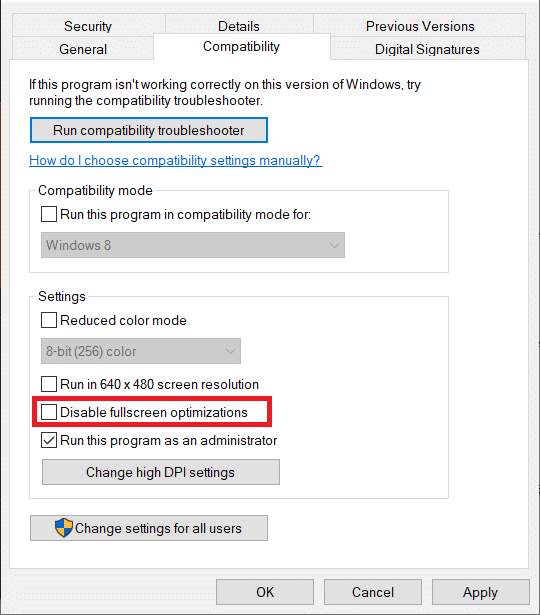
เริ่มเกมอีกครั้งและตรวจสอบว่าเกมทำงานโดยไม่หยุดชะงักหรือไม่
วิธีที่ 8: แก้ไขปัญหาความเข้ากันได้
ในบางระบบ Dragon Age: Inquisition อาจไม่รองรับสถาปัตยกรรมของ Windows 10 อย่างสมบูรณ์ ซึ่งอาจนำไปสู่ปัญหาเมื่อพยายามเปิดเกมหรือขณะเล่นเกม คุณสามารถใช้เครื่องมือแก้ไขปัญหา Windows เพื่อกำหนดเวอร์ชันระบบปฏิบัติการที่ดีที่สุดสำหรับเกม
1. เปิดหน้าต่างคุณสมบัติของโปรแกรมปฏิบัติการเกม จากนั้นคลิกที่ 'ความเข้ากันได้' แท็บ กด 'เรียกใช้ตัวแก้ไขปัญหาความเข้ากันได้' เพื่อเริ่มกระบวนการ
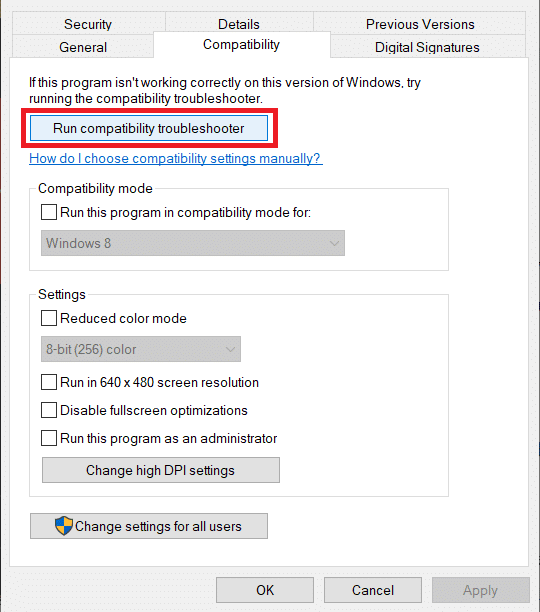
2. รอให้ Windows กำหนดระบบปฏิบัติการที่เหมาะสมที่สุดเพื่อรันเกมในโหมดความเข้ากันได้โดยอัตโนมัติ เลือก 'ลองใช้การตั้งค่าที่แนะนำ' และในหน้าต่างถัดไป ให้คลิกที่ 'ทดสอบโปรแกรม'.
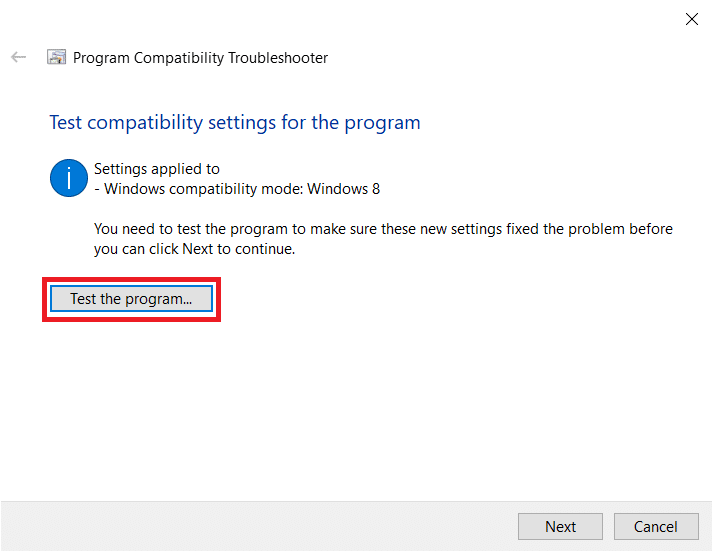
3. ทดสอบโปรแกรม ใช้การตั้งค่าเหล่านี้อย่างถาวรหากเกมทำงานได้อย่างราบรื่นและออก
วิธีที่ 9: ปิดใช้งานซอฟต์แวร์ป้องกันไวรัส
ในบางครั้ง ซอฟต์แวร์ป้องกันไวรัสของบริษัทอื่นสามารถตั้งค่าสถานะและติดป้ายกำกับโปรแกรมที่ปลอดภัยอย่างสมบูรณ์แบบว่า 'ไม่ปลอดภัย' สัญญาณเตือนที่ผิดพลาดเหล่านี้สามารถป้องกันไม่ให้โปรแกรมที่ปลอดภัยเริ่มทำงานได้ ดังนั้นการปิดใช้งานซอฟต์แวร์ป้องกันไวรัส ซอฟต์แวร์ป้องกันมัลแวร์ หรือโปรแกรมรักษาความปลอดภัยอื่น ๆ ทั้งหมดอาจเป็นกุญแจสำคัญในการแก้ปัญหา
เราขอแนะนำให้คุณสร้างข้อยกเว้นในซอฟต์แวร์เพื่อหลีกเลี่ยงการสแกนเกมนั้น ๆ แทนที่จะปิดการใช้งานโปรแกรมทั้งหมด
คุณสามารถทำการยกเว้นใน Windows Defender ได้โดยทำตามขั้นตอนด้านล่าง:
1 ประเภท การป้องกันไวรัสและภัยคุกคาม ในแถบค้นหาของ Windows แล้วกด Enter เมื่อการค้นหากลับมา
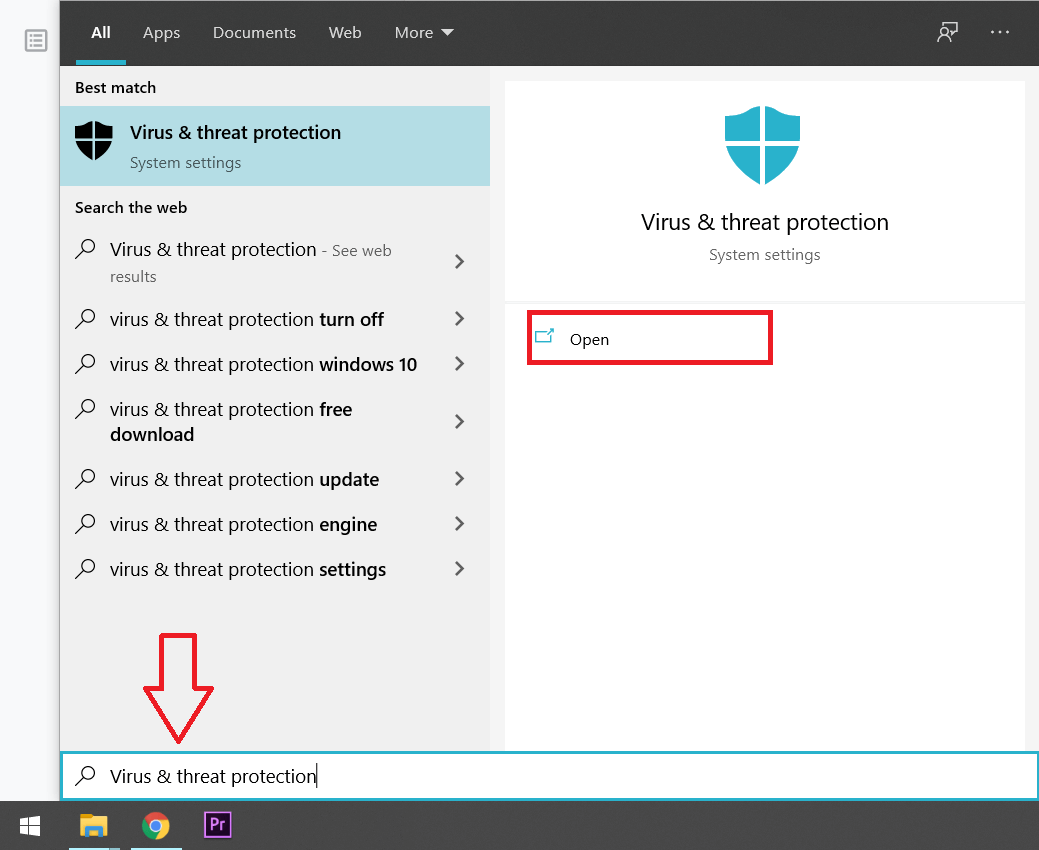
2. เลื่อนลงและเลือก 'เพิ่มหรือลบการยกเว้น' ซึ่งอยู่ใต้ส่วน 'การยกเว้น'
3. คลิกที่ไอคอนเครื่องหมายบวก (+) ที่อยู่ถัดจาก 'เพิ่มการยกเว้น' และในเมนูป๊อปอัปผลลัพธ์ให้เลือก 'โฟลเดอร์'- จากนั้นค้นหาและเลือกโฟลเดอร์เกมของ Dragon Age: Inquisition
ซึ่งจะทำให้ซอฟต์แวร์ป้องกันไวรัสของคุณข้ามเกมในระหว่างการสแกนตามปกติ ซึ่งจะช่วยป้องกันไม่ให้เกิดสัญญาณอันตรายใดๆ
ที่แนะนำ: แก้ไขรหัสข้อผิดพลาด Geforce Experience 0x0003
วิธีที่ 10: เรียกใช้ระบบของคุณด้วยการ์ดกราฟิกเฉพาะ
Dragon Age: Inquisition ต้องใช้กราฟิกการ์ดที่แข็งแรงเพื่อให้ทำงานได้อย่างราบรื่น ดังนั้นการ์ดกราฟิกที่ไม่เพียงพออาจเป็นสาเหตุของปัญหาทั้งหมดของคุณได้ การเปลี่ยนชิปเซ็ต Intel พลังงานต่ำด้วยการ์ดกราฟิกเฉพาะที่มีความสามารถ (เช่น NVIDIA หรือ AMD การ์ด) อาจเป็นทางออกที่สมบูรณ์แบบ